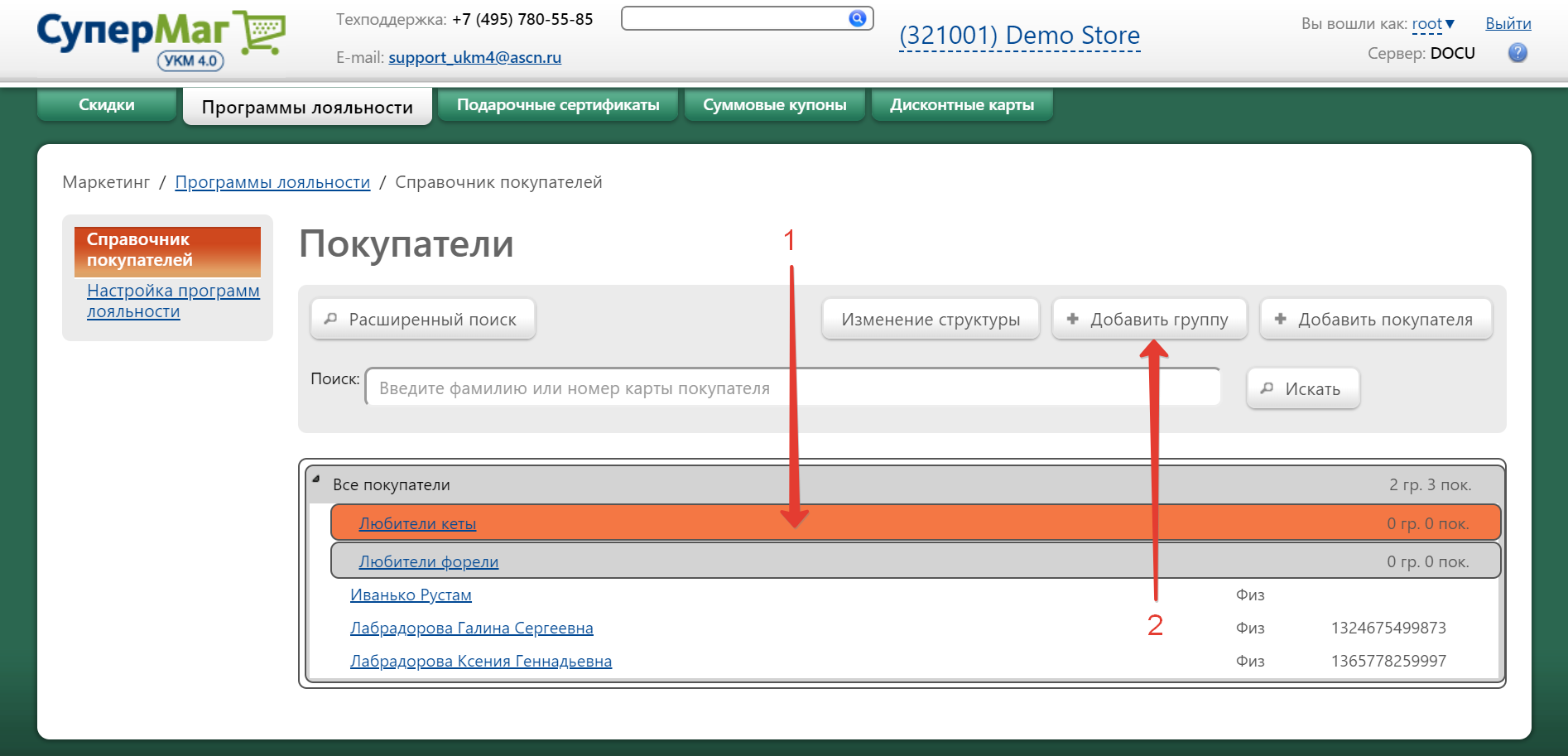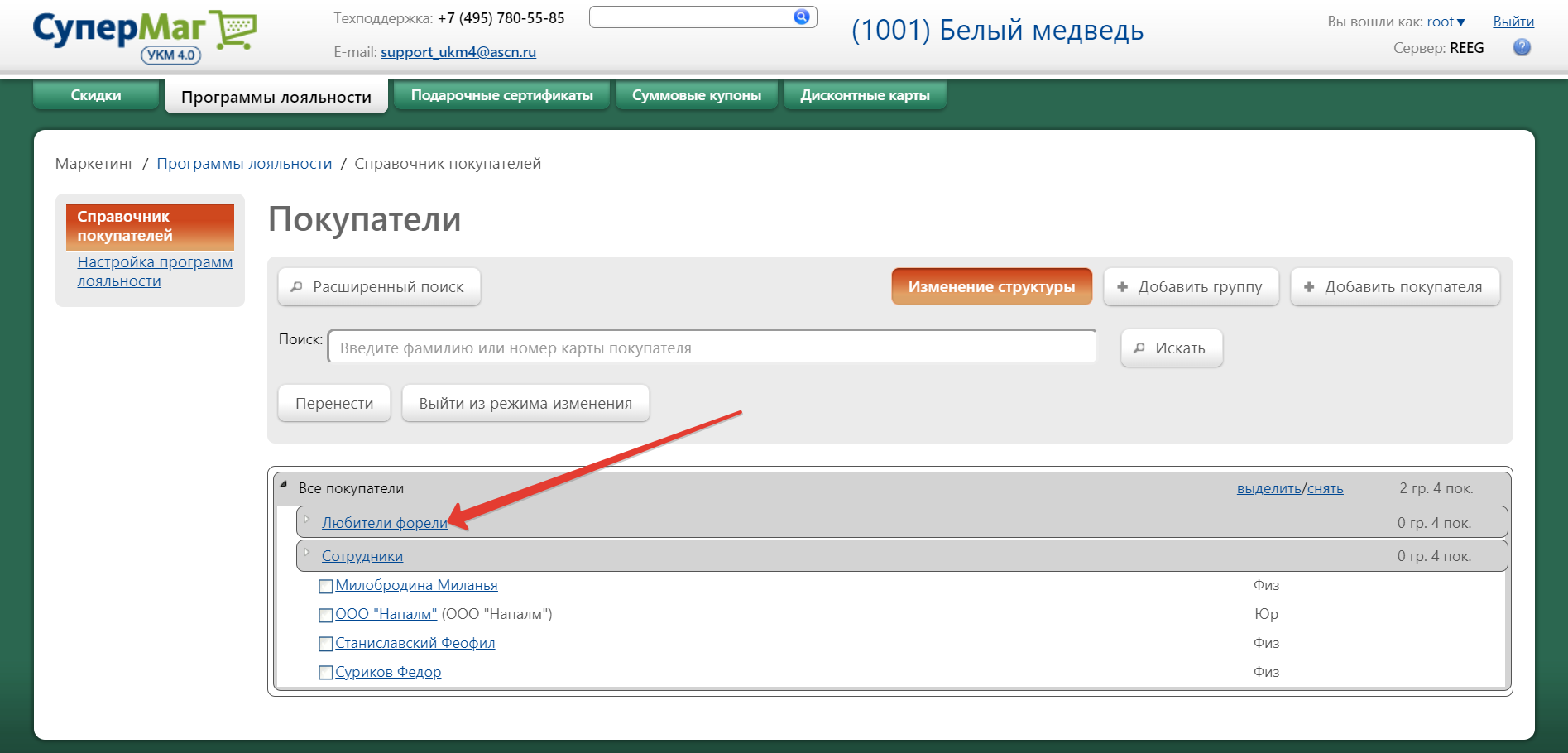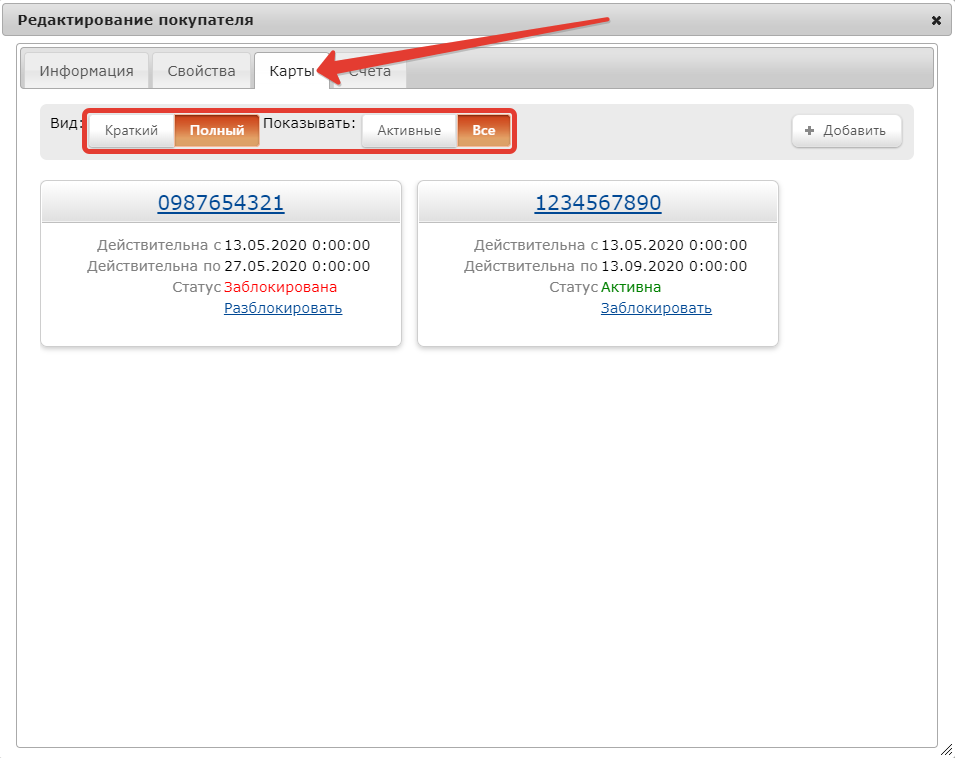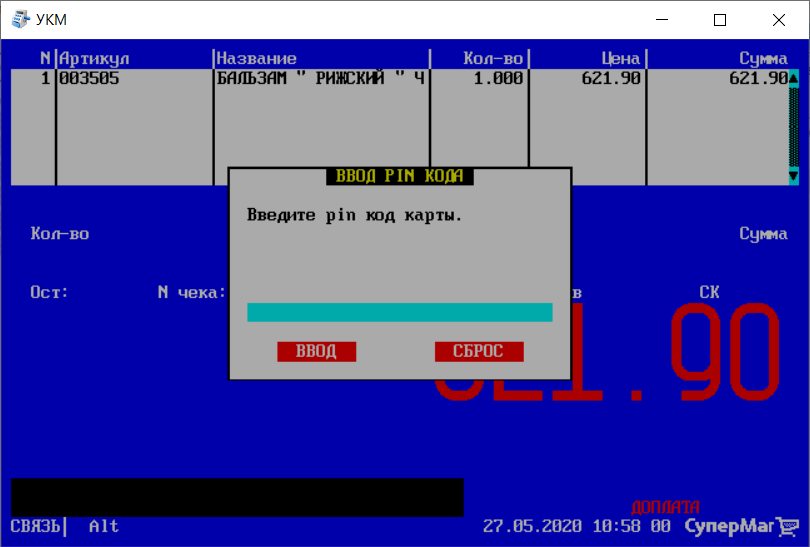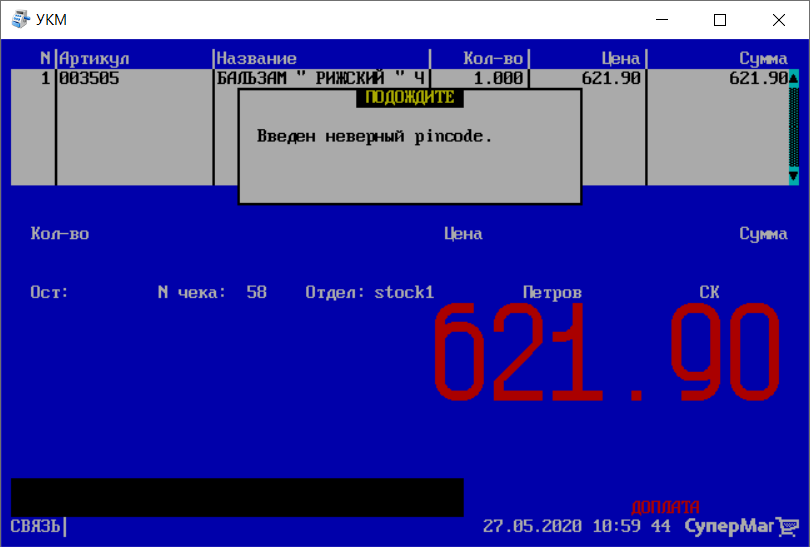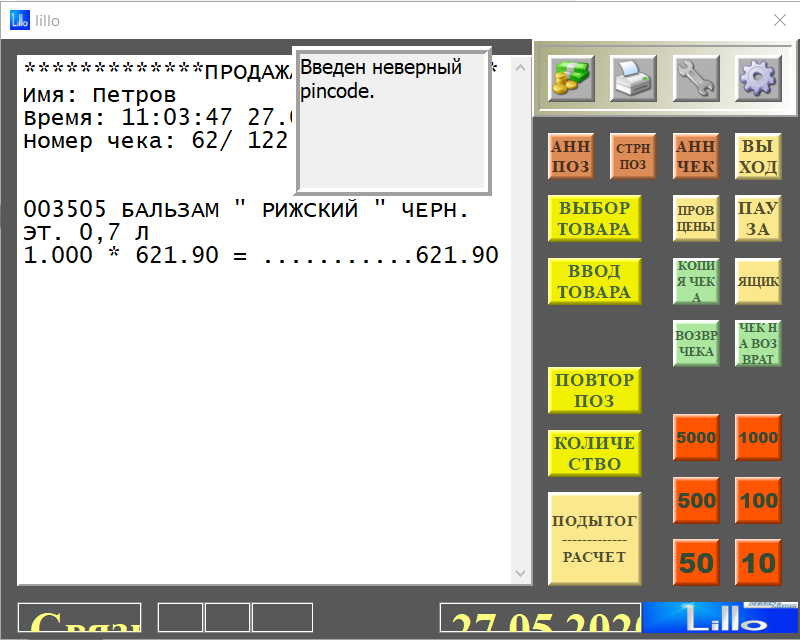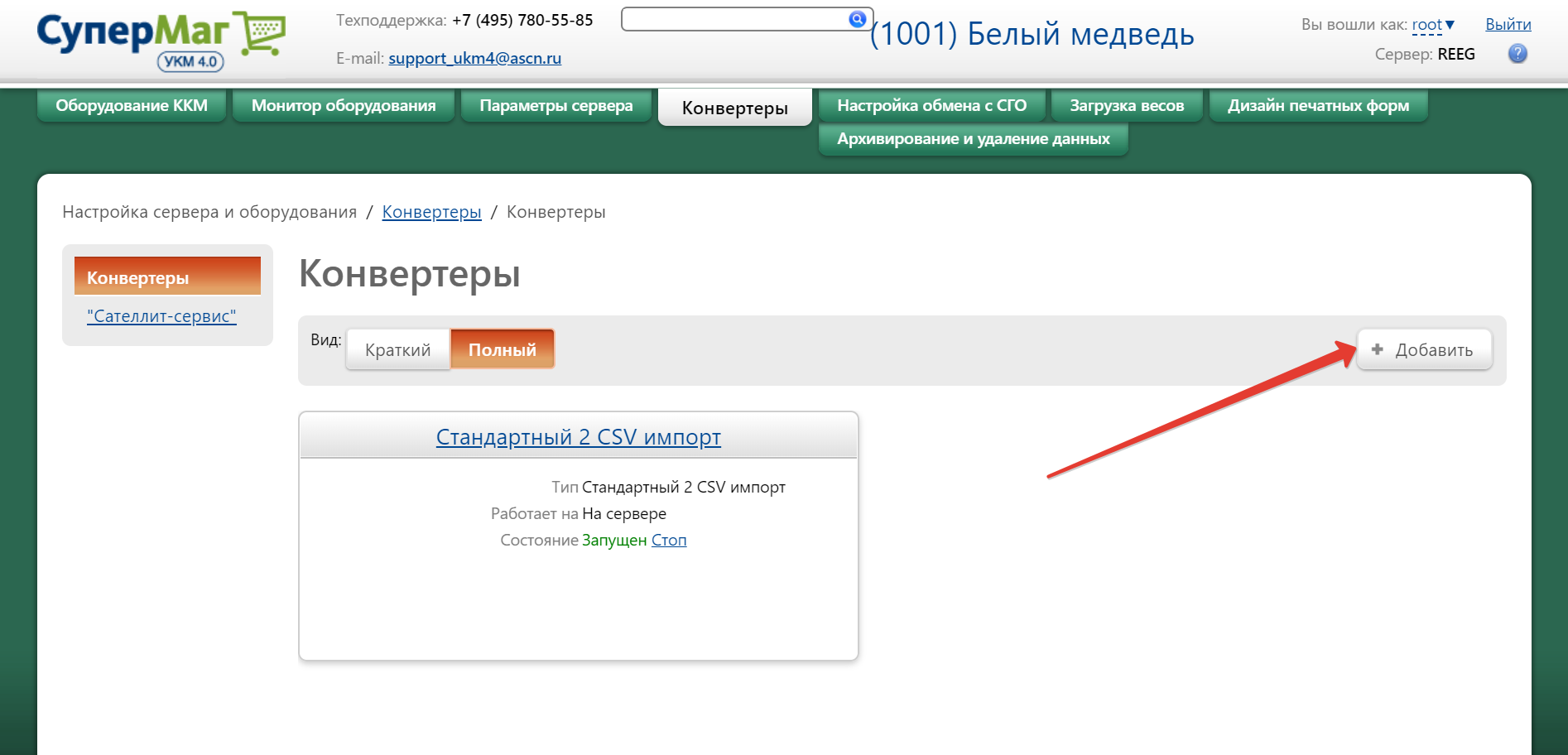...
Изменить группу покупателя также можно во вкладке Информация в профиле покупателя.
Якорь clientsearch clientsearch
Поиск покупателя
| clientsearch | |
| clientsearch |
В разделе Покупатели можно искать профили покупателей. Поиск может осуществляться двумя способами: обычный поиск через строку поиска, либо расширенный.
...
Название – произвольное наименование создаваемой группы покупателей.
Вид цены – в выпадающем списке настроенных наименований присутствует опция Наследовать, означающая, что для данного покупателя будет наследоваться вид цены, назначенный для старшего узла классификатора покупателей; если это не так, то необходимо выбрать из выпадающего списка необходимый вид цены.Якорь pricetype pricetype
Маркетинговая схема – из выпадающего списка выбирается маркетинговая схема.
Далее, необходимо нажать кнопку Сохранить. Новый узел отобразится в окне классификатора покупателей.
В созданной группе аналогичным образом можно создать группы второго и ниже уровней. Для этого нужно кликнуть по строке с названием (не прямо по названию) созданной группы, чтобы выделить ее в списке, и затем нажать кнопку +Добавить группу, после чего повторить описанный выше алгоритм создания группы покупателей:
Открыть созданную группу покупателей для редактирования ее параметров можно, кликнув на название группы в общем списке на странице Покупатели:
Якорь newprof newprof
Создание нового профиля покупателя
| newprof | |
| newprof |
Создание нового профиля покупателя возможно как непосредственно в разделе Покупатели, так и внутри предварительно созданной группы. Чтобы создать новый профиль покупателя прямо в разделе Покупатели, достаточно нажать кнопку +Добавить покупателя. Для создания профиля покупателя внутри группы необходимо выбрать группу, к которой он будет относится, кликнув по строке с ее названием (не прямо по названию), а затем нажать кнопку +Добавить покупателя:
...
| Якорь | ||||
|---|---|---|---|---|
|
...
В данной вкладке хранятся сведения о покупателе, внесенные в процессе создания его профиля. Исключение составляет лишь поле Код покупателя, значение которого генерируется системой автоматически:
...
Во вкладке Свойства отображаются дополнительные характеристики покупателей, вносимые о них в разделе веб-интерфейса Справочники – Вспомогательные справочники – Доп. характеристики покупателей (вкладка слева):
...
Дополнительные характеристики покупателей и их значения используются, в основном, для формирования скидок, предназначенных определенным сегментам покупателей. Они также обеспечивают работу функционала выдачи электронного чека вместо бумажного, описанного ниже здесь.
...
В целях сокращения количества чековой ленты, расходуемой при печати, УКМ 4 может обеспечивать отправку электронного варианта чека покупателю из ОФД вместо выдачи бумажного чека. Данный функционал доступен только при оформлении чеков клиентов внутренней программы лояльности УКМ 4 и реализован для ККТ СП-802 и СП-402 (работающих по протоколу версии 10.5 или выше). Обязательным условием для регистрации чека без печати является наличие в данных о покупателе дополнительного свойства с названием ofd_email, заполненного вручную на веб-сервере или загруженного конвертером Стандартный импорт 4.
На веб-сервере, дополнительное свойство ofd_email хранится и может быть заполнено во вкладке Свойства в профиле покупателя. Создать его можно так, как описано здесь. Чтобы корректно загрузить данное свойство через конвертер, необходимо указать значение ofd_email в поле name, а в поле value прописать непосредственно активный адрес электронной почты клиента.
При регистрации на участие в программе лояльности УКМ 4, покупатель должен указать корректный email-адрес, на который впоследствии будут отправляться чеки. Дополнительная проверка email-адреса кассовой системой не осуществляется; он просто загружается в УКМ 4 из внешней системы, где был указан при выдаче клиенту карты, или вводится вручную на сервере – поэтому так важно изначально указать корректный email без ошибок. В процессе оформления чека, кассир регистрирует в нем карту покупателя – и касса заполняет в качестве значения специального тега 1008 (для ККТ) адрес электронной почты клиента, если свойство ofd_email задано и заполнено для данного покупателя. Чек в таком случае не печатается. После заполнения значения тега 1008, касса передает данные в ККТ, откуда они попадают в ОФД. ОФД, в свою очередь, выполняет отправку электронной копии чека на email покупателя. Отправка электронного чека на email без печати бумажного чека выполняется автоматически, без выдачи дополнительных запросов и предупреждений кассиру.
Email клиента можно добавить в чек непосредственно в процессе оформления покупки на кассе – путем вызова функции Ввод email/телефона покупателя и последующего ввода email-адреса клиента. Однако, следует учитывать, что регистрация чека без печати происходит исключительно, если у клиента задано (на веб-сервере или через конвертер) свойство ofd_email. Само по себе выполнение операции Ввод email/телефона покупателя, при отсутствии свойства ofd_email, печать чека не выключает – в таком случае, покупатель получит два чека: как печатный, так и электронный.
Возврат выполняется штатной операцией УКМ 4 – независимо от того, каким образом покупатель получил чек. Для успешного осуществления операции возврата, предварительно необходимо произвести поиск номера чека продажи во внешней системе или в веб-интерфейсе сервера УКМ 4.
Примечания:
1. Печать банковского слипа выполняется только в случае, если в УКМ 4 в параметрах магазина установлена настройка Печатать слипы банковских авторизаций отдельными документами.
2. Если в профиле клиента внутренней программы лояльности УКМ 4 заполнен email, но при этом кассир вызвал операцию Ввод email/телефона покупателя, то выполнятся следующие действия:
- В ККТ отправится информация, введенная кассиром.
- ОФД выполнит попытку отправки электронного чека на email или на номер телефона, введенный кассиром.
3. Высылка электронного чека вместо печатного недоступна в на кассах самообслуживания.
4. Содержимое и формат электронного чека для покупателя регламентируются ОФД и могут отличаться от типового бумажного чека УКМ 4.
5. С ОФД должен быть заключен договор на осуществление услуги отправки электронных версий чеков.
6. При загрузке свойства ofd_email через конвертер, необходимо указывать корректный адрес электронной почты – строго без пробелов и прочих спецсимволов.
Вкладка "Карты"
В профиле покупателя доступна вкладка Карты:
...
Вкладка "Карты"
В профиле покупателя доступна вкладка Карты:
Пользуясь настройкой Вид, можно просматривать список карт покупателя в виде списка (опция Краткий) или отдельных элементов (опция Полный). С помощью настройки Показывать можно отфильтровать для просмотра только действующие карты покупателя (опция Активные) или же все, включая заблокированные (опция Все).
...
Для корректного распознавания номера карты кассой, на сервере УКМ 4 необходимо настроить соответствующий шаблон ввода.
Якорь pin pin
Подтверждение карты вводом пин-кода
| pin | |
| pin |
Несмотря на то, что карты внутренней программы лояльности УКМ 4 привязаны к профилям определенных покупателей, они не являются именными, в связи с чем установить личность предъявителя карты по паспорту на кассе невозможно. Как следствие, на практике владельцы карт зачастую передают их сторонним лицам для использования, что не всегда выгодно владельцам торговых сетей. Чтобы снизить вероятность злоупотреблений, связанных с возможностью использования карты покупателя лицом, не являющимся клиентом внутренней программы лояльности УКМ 4, процесс регистрации оплаты бонусами лояльности с использованием карты клиента в чеке можно дополнить вводом пин-кода.
Список заранее подготовленных и привязанных к определенным картам пин-кодов загружается в базу данных УКМ 4 из внешней системы вместе с данными самих карт с помощью конвертера Стандартный импорт 4 и хранится в недоступном для просмотра и редактирования разделе. Пин-код имеет фиксированную разрядность и состоит из 4-х цифр в диапазоне от 0000 до 9999. При вводе кода запрещается использование символов, отличных от цифр. Внешняя система передает пин-код кассовому серверу в зашифрованном виде. В таком же виде он хранится в базе данных УКМ 4. За алгоритмом По всем вопросам, связанным с использованием индивидуального алгоритма шифрования необходимо обратиться к команде техподдержки УКМ 4обращаться к менеджеру.
На кассе покупатель предъявляет карту – и кассир регистрирует ее в чеке штатным образом (проводит через считыватель пластиковую карту, сканирует штрихкод пластиковой или виртуальной карты, либо вводит номер карты в окне запроса на кассе вручную). Если к При попытке провести оплату по данной карте привязан за счет бонусного баланса, касса запросит ввести пин-код, то касса запросит ввести егоесли таковой привязан к карте:
| Касса УКМ-клиент | Touch-касса Lillo |
|---|---|
Для ввода пароля пин-кода покупатель использует дополнительную цифровую клавиатуру, подключенную к кассе через интерфейс USB. Каждый введённый символ пин-кода отображается на экране кассира звёздочками/точками:
...
В случае правильного ввода , карта регистрируется в чеке и по ней можно получить предоставляемые ею условия или скидкипин-кода, по карте можно рассчитаться. Если же пин-код введен неверно, касса выдаст предупреждающее сообщение, а покупатель не сможет получить скидку оплатить по карте покупку до тех пор, пока не введет верный пин-код:
| Касса УКМ-клиент | Touch-касса Lillo |
|---|---|
В случае отказа покупателя от ввода пин-кода, ему будет предложено использовать другой вид оплаты чека.
| Якорь | ||||
|---|---|---|---|---|
|
Счета покупателя доступны для просмотра и редактирования во вкладке Счета профиля покупателя:
...
Воспользовавшись кнопкой Печать отчетов, из окна Журнал операций можно сформировать, сохранить или распечатать любой из видов отчетов, доступных для данного типа счета:
...
Если в системе существуют счета, в настройках которых при создании не было указано, что они должны открываться для всех покупателей автоматически, то во вкладке Счета в профиле покупателя для него вручную можно открыть такой счет. Для этого нужно воспользоваться кнопкой +Открыть счет:
...
В открывшемся окне, в поле Тип счета будет предложен выпадающий список типов счетов, не открывающихся автоматически. Номер счета будет автоматически сгенерирован системой. В поле Допустимый кредит можно установить кредитные рамки по создаваемому счету. Выполнив все настройки, необходимо нажать кнопку Открыть счет.
Якорь accoutput accoutput
Выгрузка по счетам покупателей
| accoutput | |
| accoutput |
В некоторых торговых сетях периодически возникает необходимость формировать срез по счетам покупателей, входящих в определенную группу. К примеру, можно зарегистрировать сотрудников магазина, приобретающих в нем товары в счет своей зарплаты или накопленных бонусов, в отдельной группе покупателей и раз в месяц снимать отчет по счетам покупателей в данной группе справочника за месяц. Такой отчет, как правило, передается в бухгалтерию и затем вручную переносится в учетную систему. Специально для осуществления подобных задач в УКМ 4 разработан конвертер, выгружающий отчеты по счетам покупателей, зарегистрированных во внутренней программе лояльности УКМ 4.
Подключение конвертера осуществляется по кнопке +Добавить в разделе веб-интерфейса Настройка сервера и оборудования – Конвертеры:
Из открывшегося списка необходимо выбрать тип конвертера Выгрузка по счетам клиентов и нажать кнопку +Создать:
...
Воспользовавшись картой участника внутренней программы лояльности УКМ 4, можно вывести на экран кассира информационную сводку о текущем состоянии баланса определенного счета владельца карты, а также получить мини-выписку об операциях на счете за установленный временной период.
Якорь setting setting
Настройка программ лояльности
| setting | |
| setting |
В данном разделе представлен список типов счетов покупателей.
Счета, доступные для конкретного покупателя, отображены во вкладке Счета его профиля.
Счета для покупателей, в первую очередь, задействованы в организации различных скидок, что настраивается в алгоритме применения скидки.
Правила пополнения счета и расходования средств с него, а также способ взаимодействия кассы со счетом определяются с помощью трех основных параметров:
...
Примечание. Выгружаемая конвертером Стандартный экспорт 4 информация о скидках для каждого товара содержит в себе величину списанных/начисленных бонусов на счету покупателя-клиента внутренней программы лояльности УКМ 4 в результате работы примененной в чеке скидки. При этом, выгружается только информация, полученная при применении скидок с использованной в них настройкой Результат работы скидки – Списать со счета покупателя и назначить скидку или Начислить на счет покупателя. Данные выгружаются в результате работы любых внутренних скидок УКМ 4, за исключением скидки На чек по бонусу зарегистрированного покупателя и скидки На чек по сумме счета зарегистрированного клиента (расчет скидок). Якорь att1 att1
Добавление нового типа операции
...
По окончании работы с параметрами типов операций, во всех открытых окнах с настройками необходимо последовательно нажать кнопки Сохранить.
| Якорь | ||||
|---|---|---|---|---|
|
Как покупатели, так и кассиры периодически вынужденно остаются друг перед другом в долгу, вследствие отсутствия мелкой разменной монеты. Для того чтобы легко и без потерь разрешать подобные ситуации, в УКМ 4 специально разработан механизм зачисления сдачи на бонусный счет покупателя внутренней программы лояльности УКМ 4. Для реализации этого механизма, необходимо выполнить следующие настройки.
1. Прежде всего, необходимо создать условный товар, который система будет распознавать как функцию зачисления сдачи на бонусный счет покупателя. Создать такой товар можно в разделе Справочники – Товары по кнопке +Создать товар:Якорь prod prod
...
Примечание. При работе в режиме многофискальности, зачисление сдачи на бонусный счет покупателя будет осуществляться в штатном режиме. При настройке нужно лишь определиться, к какому юридическому лицу будет приписан условный товар, обозначающий услугу зачисления сдачи на счет.
...
3. Далее, необходимо перейти в раздел веб-интерфейса Параметры магазина и настройка операций – Интеграция – Оплата услуг (вкладка слева), чтобы настроить способ оплаты созданного в пункте 1 условного товара путем зачисления сдачи на бонусный счет покупателя. При нажатии на кнопку +Создать, система предложит выбор из доступных ранее созданных видов услуг. Необходимо выбрать значение Зачисление сдачи на счёт:
...
...
...